Просто установите ContentWasher, чтобы защитить своих детей от неприемлемого содержания, опасностей социальных сетей, незнакомцев, и других угроз.
Бесплатный пробник,
простая установка
Скачайте бесплатную пробную версию и сами проверьте всю функциональность программы.
Ограничьте время,
проводимое в Интернет
ContentWasher дает возможность ограничивать количесвто времени, которое ваш ребенок проводит в сети Интернет.
Что можно сделать с помощью программы ContentWasher?
- Онлайн-Система Родительского Контроля
- Заблокировать сайты, содержащие запрещенные слова
- Ограничить использование компьютера по времени и по дням недели
- Проверять ICQ сообщения и сообщений электронной почты
- Запретить скачивание файлов (видео, аудио, флэш, торрент. )
- Запретить ВКонтакте, Одноклассники. Заблокировать рекламу
- Запретить сайты из «Черного» списка
- Разрешить доступ только к сайтам из «Белого» списка
- Разрешать Интернет по расписанию
- Режим безопасного поиска картинок
- Получить подробную статистику использования Интернета
- Настраивать программу по локальной сети
- Ограничить запуск игр и программ
- Фильтровать https трафик
- Самоконтроль в интернете!
Как ограничить доступ ребенку в интернет
Компьютер – многофункциональное устройство, которое может быть использовано для работы, учебы и развлечений. Он позволяет развиваться и совершенствовать свои навыки и знания. Но компьютер несет в себе не только большие возможности, но и некоторые опасности. Все чаще врачам и психологам приходится сталкиваться с компьютерной зависимостью людей. Этого могло бы не случиться при своевременном ограничении доступа к компьютеру.
Как ограничить доступ в интернет для ребенка по расписанию
В современном мире компьютер часто начинается осваиваться детьми еще дошкольного возраста. В этом возрасте дети особенно восприимчивы к любому воздействию, в том числе и компьютерному. Он похож для них на увлекательную игрушку, с которой им не хочется расставаться. Поэтому необходим постоянный контроль и ограничение времени доступа детей в интернет. При длительной работе за экраном монитора может портиться зрение и ухудшаться состояние здоровья.
Кроме количества времени проведенного с компьютером важно и то чем именно занимается ребенок. Просмотр фильмов, многообразие игр и просторы всемирной паутины – компьютер предоставляет множество возможностей для взрослых и детей. Интернет особенно интересен детям, ведь в нем можно найти все что угодно, в том числе и все, что «нельзя».
Поэтому родителям рекомендуется устанавливать программу для ограничения доступа в интернет детям. Она позволит защитить вашего ребенка от нежелательного воздействия и установить ограничение доступа детей к сайтам определенных тематик. Скачать программу для ограничения доступа в интернет для ребенка бесплатно можно в сети.
Необходимость системы ограничения доступа в сеть сложно недооценить. И маленьким детям, и школьникам необходим контроль со стороны родителей. Контроль не должен быть тотальным и у ребенка должна сохраняться определенная доля свободы. Но программа ограничения доступа к компьютеру не будет лишней. Она позволит осуществить ограничение прав доступа пользователя.
Как обойти ограничение раздачи интернета (Windows)
Такая программа станет незаменимой для вашего домашнего использования. Она позволит ограничить доступ ребенка к интернету по вашему усмотрению.
Источник: contentwasher.ru
Как запретить приложению доступ в Интернет в Windows 11/10
Если нужно запретить приложению или игре доступ в Интернет на компьютере с Windows 11/10, то разберем как это сделать через создания правил во встроенном брандмауэре windows.
Вы сможете запретить доступ к таким программам как Google Chrome, Яндекс браузер, Edge, Steam, Epic Game, или UWP приложениям как Microsoft Store и т.п.
Как правильно узнать и указать путь к exe файлу
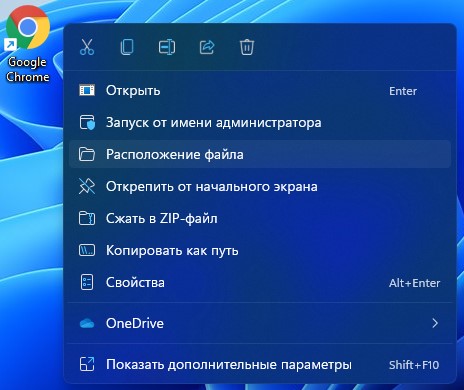
1. Для начало нужно узнать правильный полный путь к программе, чтобы ей можно было заблокировать доступ в интернет. Для этого щелкните правой кнопкой мыши по Ярлыку программе или игре на рабочем столе и выберите Расположение файла. Кроме того, если нет ярлыка, вы можете вручную перейти к местонахождению .exe исполняемого файла приложения.
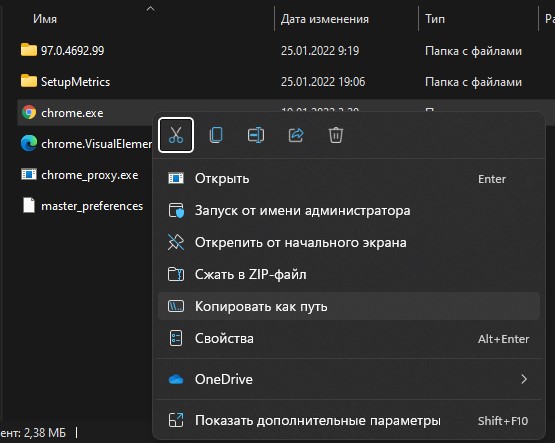
2. Далее зажмите на клавиатуре кнопку Shift и нажмите правой кнопкой мыши по .exe файлу программы или игры, после чего у вас появится строка в контекстном меню Копировать как путь. Выберите её и ниже в пункте 4 вставьте данный путь без кавычек «».
Как заблокировать приложению доступ в интернет

1. Напишите в поиске меню пуск Windows 11/10 «Монитор брандмауэра защитника Windows в режиме повышенной безопасности» и запустите его из лучших соответствий.
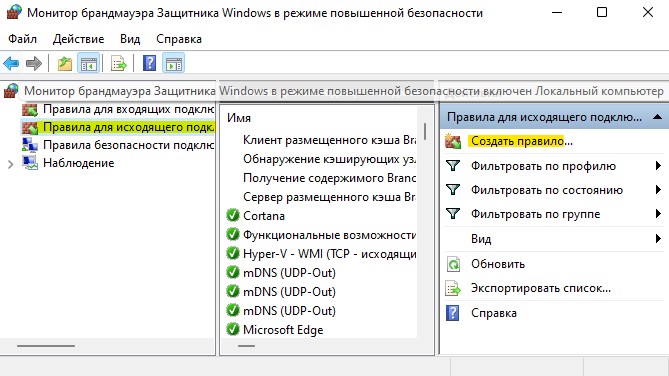
2. Слева выделите Правило для исходящего подключения и в правом столбце нажмите на Создать правило.
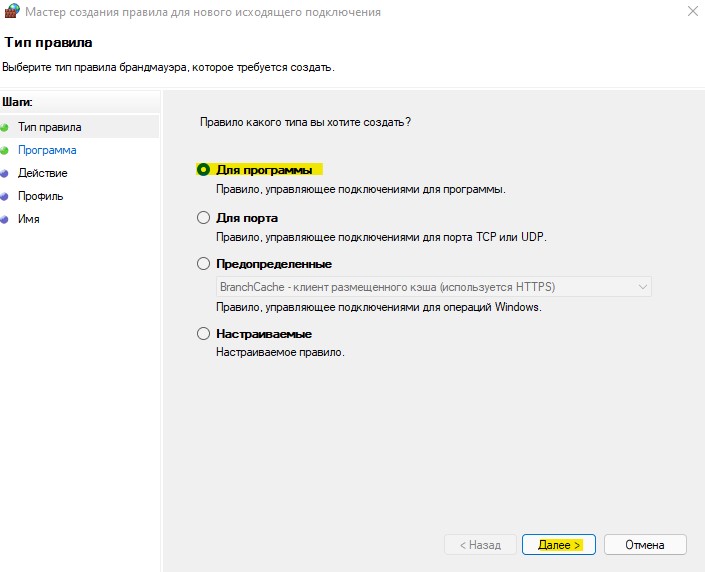
3. Установите Для программы и нажмите Далее.

4. На данном шаге вы можете заблокировать доступ в интернет для всех программ или для одной. Я покажу пример на браузере Chrome, чтобы он не смог выходить в Интернет. Установите значение Путь программы и нажмите на Обзор, после чего укажите путь к исполняемому .exe файлу программы и нажмите Далее.
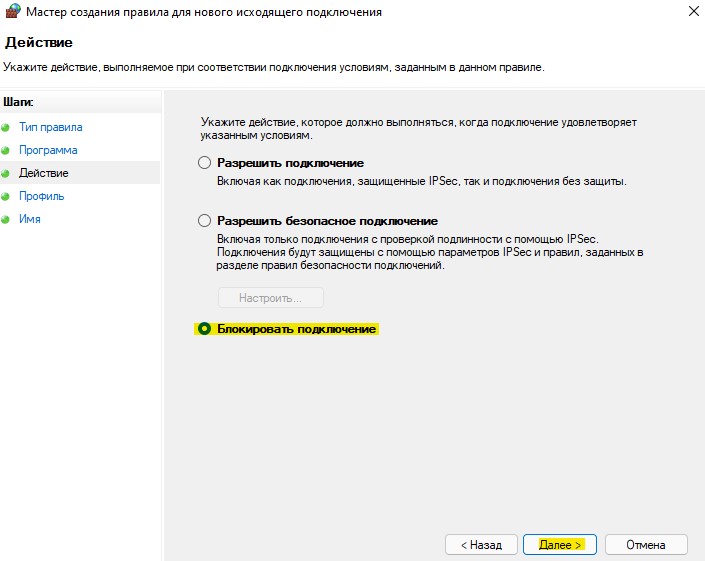
5. Убедитесь, что установлено Блокировать подключение и нажмите Далее.
6. Будет предложено в каком профиле блокировать: Доменный, Частный и Публичный. Выберите все 3 и нажмите Далее.
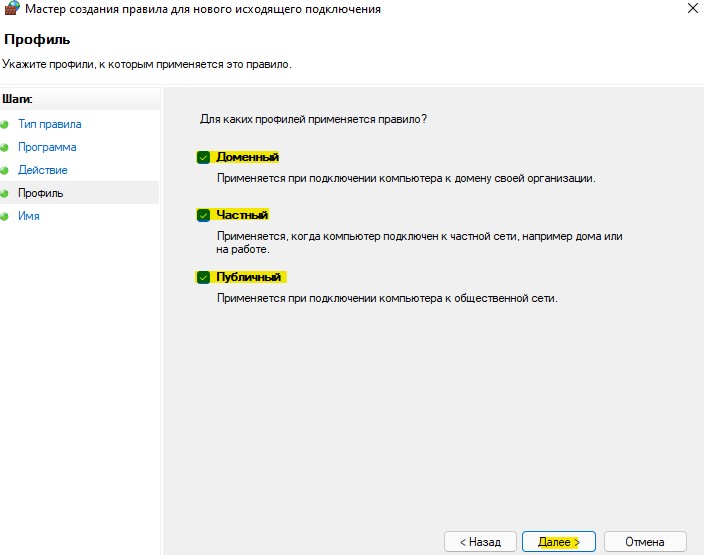
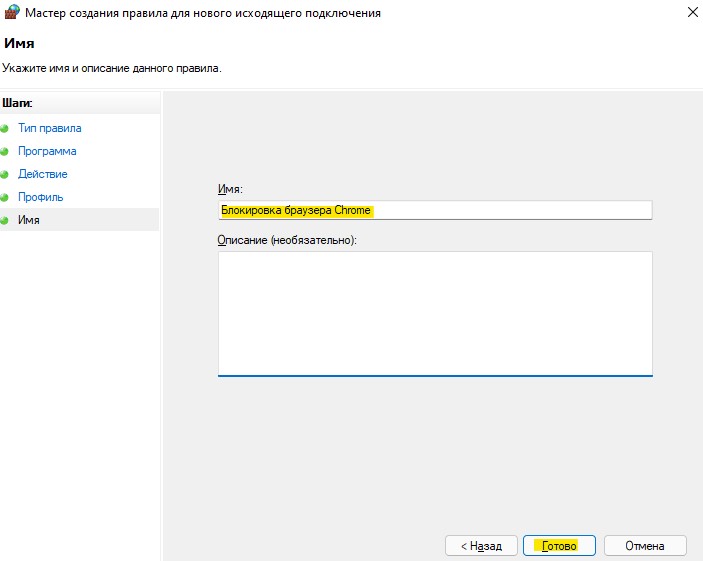
7. Введите любое имя для лучшего понимания в дальнейшим, чтобы не запутаться, если в блокировке много программ и нажмите Готово.
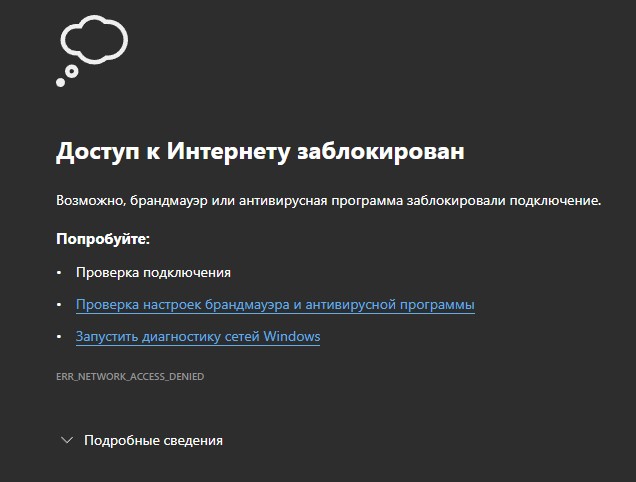
8. Теперь, если открыть браузер Chrome, то он не подключиться к Интернету и выдаст ошибку, что Доступ к интернету заблокирован.
Как запретить UWP приложению с Microsoft Store доступ в Интернет
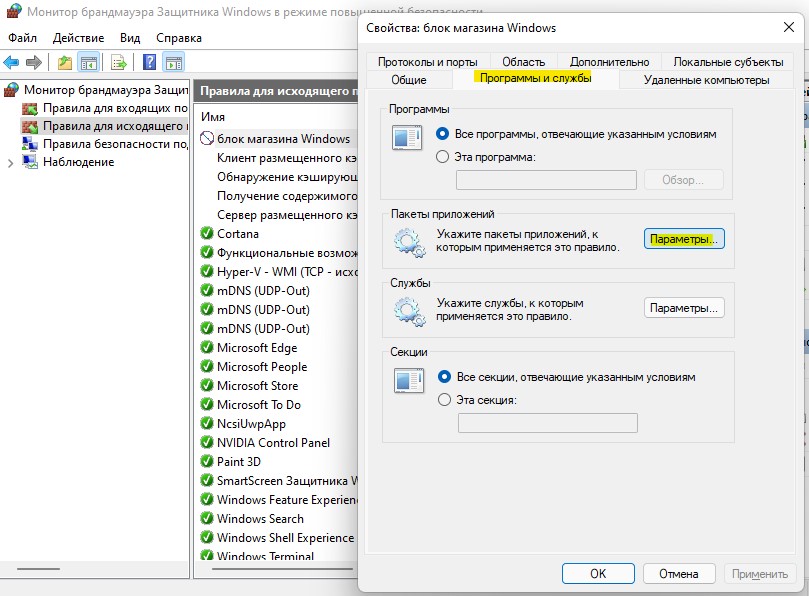
1. Проделайте все тоже самое, что и выше, только укажите в пункте 4 для Всех программ. После создания правила, кликните по нему дважды, чтобы открыть свойства и перейдите во вкладку Программы и службы. Нажмите на Параметры в графе Пакеты приложений.
2. Установите Применять к следующему пакету приложения и выберите из списка нужное приложение, которому нужно запретить доступ в интернет. В моем примере, это Microsoft Store.
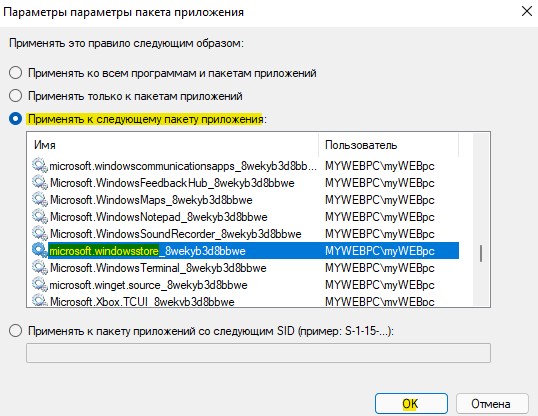
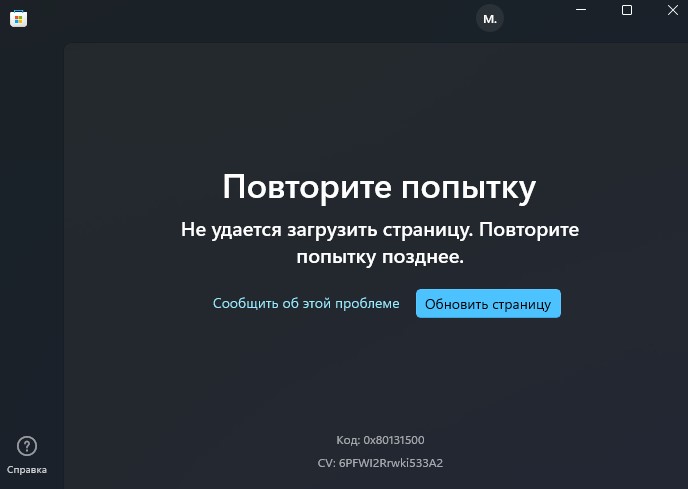
3. Открыв Магазин Windows можно обнаружить, что он не смог подключиться к серверам Microsoft через интернет.
Смотрите еще:
- Как отключить Брандмауэр Windows 11
- Как добавить в исключения Брандмауэра Windows 11
- Как отключить защитник Windows 10
- Как проверить наличие взломанных паролей в Microsoft Edge
- Как включить или отключить Брандмауэр в Windows 10
Источник: mywebpc.ru
Родительский контроль и ограничение интернета в Windows 7
Разработчики Windows 7 наделили свое детище весьма полезной функцией под названием «Родительский контроль». При помощи него можно практически полностью отрегулировать использование компьютера вашим ребенком или просто посторонними людьми. Стоит обратить внимание, что возможность использования контроля включена во все редакции Windows 7, от начальной до максимальной!
В этой статье мы рассмотрим установку родительского контроля на компьютер и три этапа ограничений: по времени работы, на запуск игр и на запуск конкретных программ и приложений. Учтите, что ограничения распространяются только на обычных пользователей без прав администратора.
Перейдем к настройке. Итак, вы зашли в ОС под учетной записью Администратора, которая обязательно должна быть защищена паролем, иначе родительский контроль теряет смысл, т.к. любой сможет его отменить.
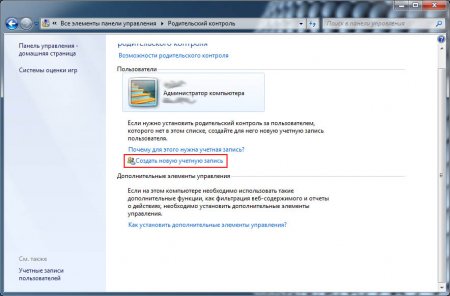
Прежде всего, нам потребуется добавить нового пользователя. Для этого зайдите в Панель управления -> Родительский контроль. Сразу под списком пользователей вы увидите ссылку «Создать новую учетную запись», перейдите по ней, введите желаемое имя и нажмите кнопку «Создать учетную запись».
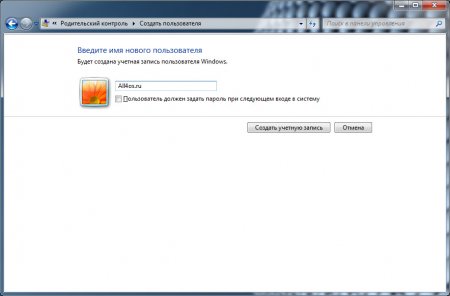
Теперь она появилась в списке пользователей.
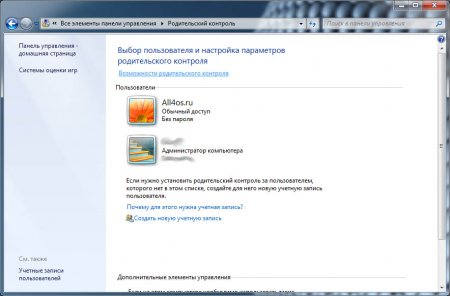
Кликаем по ней мышкой и попадаем в настройки родительского контроля для данной записи:
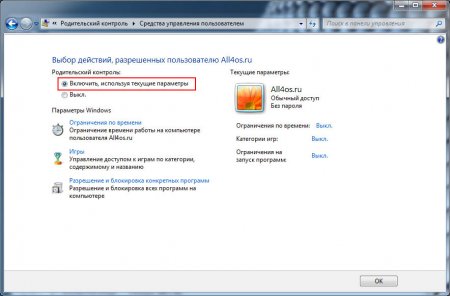
Выберите условие — «Включить, используя текущие параметры».
Теперь перейдем непосредственно к ограничениям, начнем по порядку с ограничений по времени. Выбираем этот пункт и попадаем на страницу:
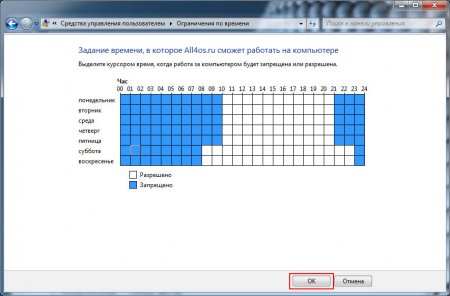
Здесь нам дается таблица для заполнения, с разделением на дни недели и время суток, в которые разрешается пользоваться компьютером. Чтобы поставить запрет выделите клетки синим цветом.
После внесения всех условий нажмите — ОК. Теперь вход нашего пользователя в ОС будет возможен только в разрешенное время. Кроме того, при наступлении времени суток, в которое запрещена работа, виндовс произведет автоматический выход из системы.
Следующим будет управление доступа к играм. В этом разделе есть два условия запрета – на категории игр и на конкретные игрушки установленные на вашем ПК.
Выбираем первый пункт и переходим к выбору типа игр, в которые сможет играть наш школьник. Из длинного списка с подробным описанием разновидностей категорий и типом содержимого выберите необходимые вам установки. Завершите операцию нажатием кнопки ОК.
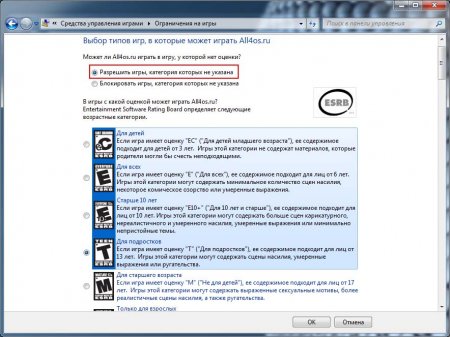
Теперь перейдем ко второму пункту и установим разрешения на конкретные игрушки, которые уже установлены и работают.
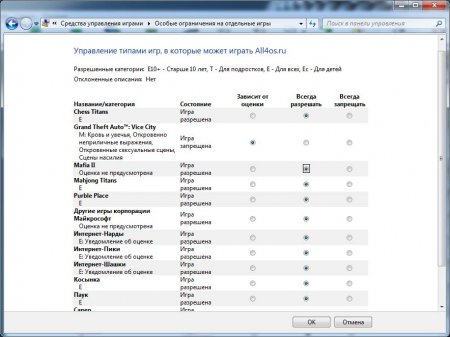
После установки не забудьте подтвердить их кнопкой ОК.
Последнее ограничение – это запрет на запуск конкретных приложений, фактически оно дублирует некоторые функции доступа к играм.
Чтобы запрет начал действовать установите отметку напротив условия разрешающего работать только с конкретными программами, потом нажмите кнопку «Отметить все» и снимите галочки с тех приложений, которые не должны запускаться. Например, поставим запрет на использование браузера Опера:
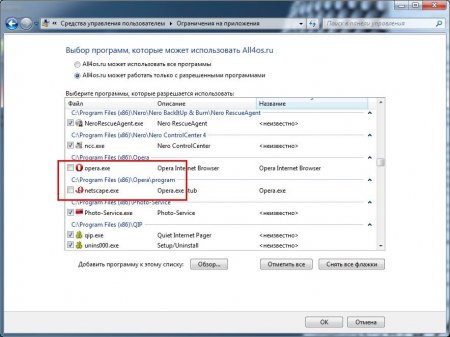
В итоге после всех настроек окно пользователя должно выглядеть примерно таким образом:
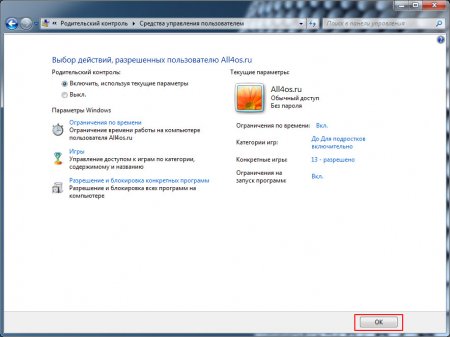
Обратите внимание, что первоначальные значения Выкл. изменились на Вкл., это означает, что данные ограничения действуют в настоящий момент.
Подтверждаем всю нашу работу кнопкой ОК и уходим на перезагрузку. После нее зайдите в систему под вновь созданным пользователем и протестируйте все ограничения.
Рекомендации:
Не придерживайтесь политики «поставил и забыл» в данном вопросе. Периодически проверяйте функции родительского контроля, т.к. его можно без особого труда отключить, имея пароль администратора. А получить пароль от Windows 7 может каждый, более-менее, опытный пользователь компьютера, к тому же в интернете масса информации на эту тему.
Родительский контроль, к большому сожалению, не позволяет нам ограничить доступ к нежелательным сайтам. Например, с порнографией и прочей информацией для взрослых… Здесь лишь могу посоветовать использовать бесплатные сервисы контроля доступа в интернет, один из них — rejector.ru. Настройка подключения выполняется очень просто и описана на странице — http://rejector.ru/setup/windows/seven/
Кстати как показано на примере выше вы можете блокировать работу некоторых приложений и хотя бы защитить свои закладки и открытые вкладки в браузере опера и других.
Запретить использование Internet Explorer нельзя, но можно пойти на хитрость и удалить все видимые ярлыки Internet Explorer, а на их место(рабочий стол, меню пуск) подставить например ярлык запрещенной нами оперы, придав ему значок IE в свойствах самого ярлыка(открывается правой кнопкой мышки) и изменив имя на Internet Explorer. Не опытный пользователь не сразу поймет, в чем тут дело, но при этом у него будут работать такие программы как ICQ, Skype и другие использующие интернет.
На этом функции родительского контроля исчерпаны, для ограничения доступа в интернет также можно воспользоваться службой от Windows Live под названием Семейная безопасность.
С помощью нее можно защитить детей от просмотра нежелательных веб-сайтов, получать отчеты о посещаемых ресурсах и установить список пользователей с которыми ваш ребенок сможет переписываться по электронной почти и обмениваться мгновенными сообщениями.
Для установки необходимо посетить сайт Windows Live (http://download.live.com) и скачать соответствующее программное обеспечение. Потом зарегистрировать Windows Live ID для себя и своих детей. Данная процедура очень проста и занимает не более 5 минут времени.
После установки можно запускать ПО из меню пуск Windows Live -> Семейная безопасность Windows Live, для дальнейшей настройки и создания фильтров.
Рекомендую также ознакомиться с новой статьей на тему — Как запретить доступ к сайтам с помощью файла hosts. Весьма не плохой способ ограничения использования интернета.
Источник: all4os.ru